安装环境:
服务器操作系统:Window server 2008 r2 enterprise
数据库:Microsoft sql server 2008 r2
注意事项:安装SQL server 2008 R2之前请检查有没有安装.net 3.5 ,如果没有安装请参考我之前的教程,这里.net 3.5的安装不再演示,如果没有安装.net 3.5,安装前会直接提示.net环境没有安装,如下图所示:
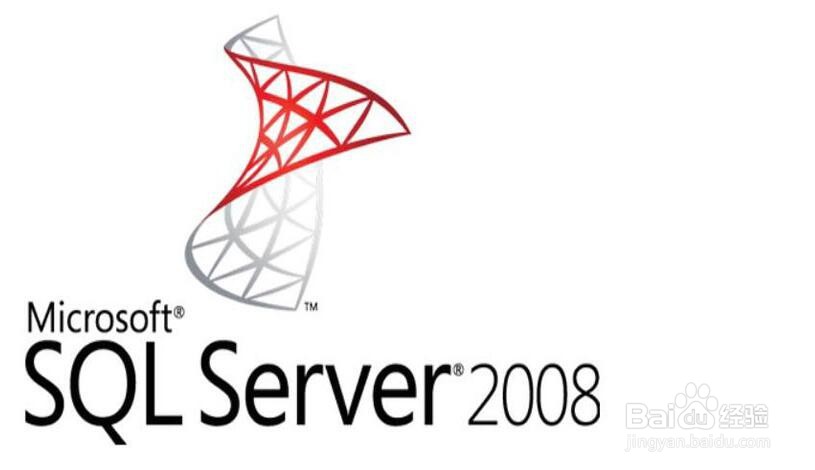

工具/原料
-
microsoft sql serverr2
-
windows server2008 r2
方法/步骤
-
1
解压SQL server 2008 R2 IOS安装包或者插入SQL server 2008 R2安装光盘,会自动弹出安装界面,点击左上角的安装,依次点击 安装→全新安装或向现有安装添加功能,如图所示:
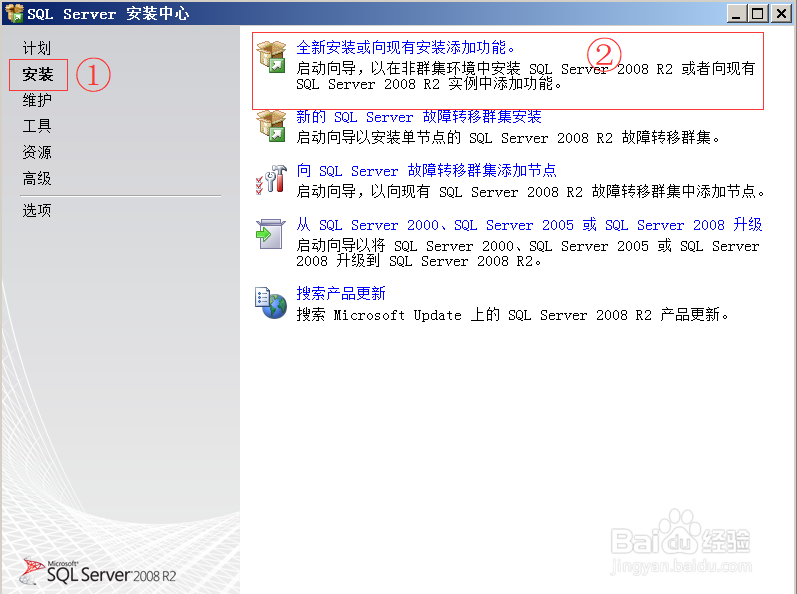
-
2
点击全新安装或向现有安装添加功能后,会自动进行规则检测,详细规则如下:
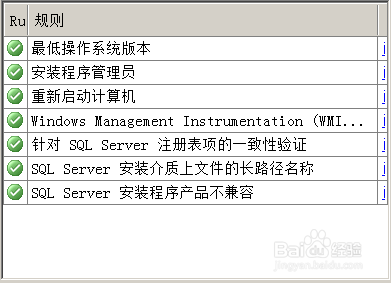
-
3
检测如果没有问题,我们直接点击下一步 ,如图所示:
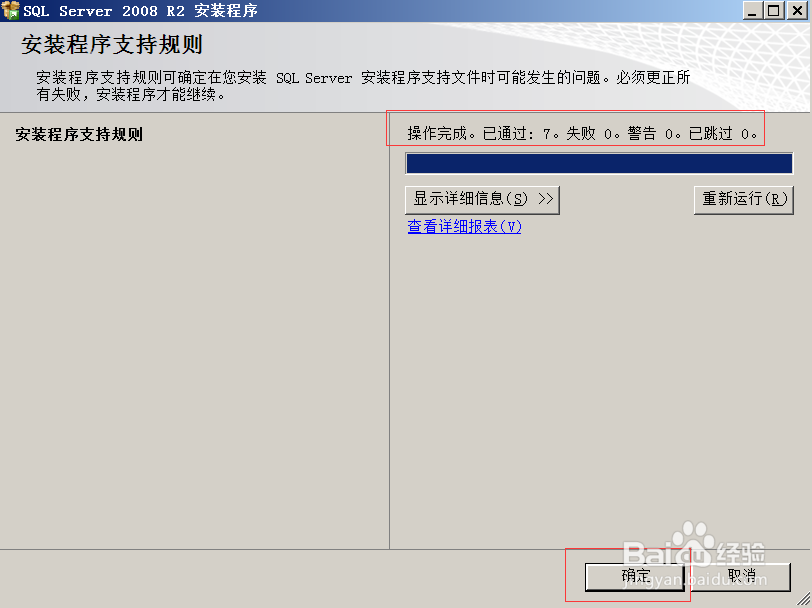
-
4
点击确定按钮后,安装程序会要求输入产品密钥,输入正确的产品密钥后点下一步,如图所示:
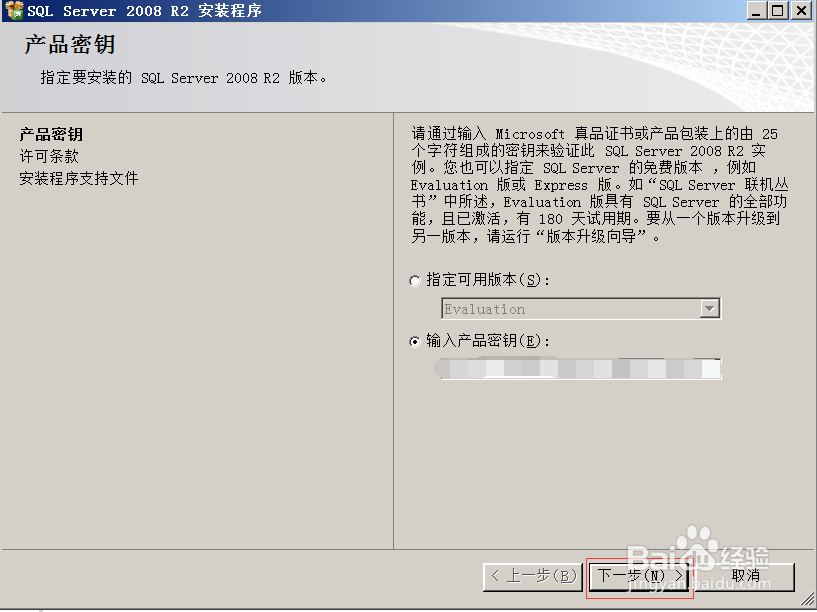
-
5
勾选接收软件许可协议,然后点击一步.
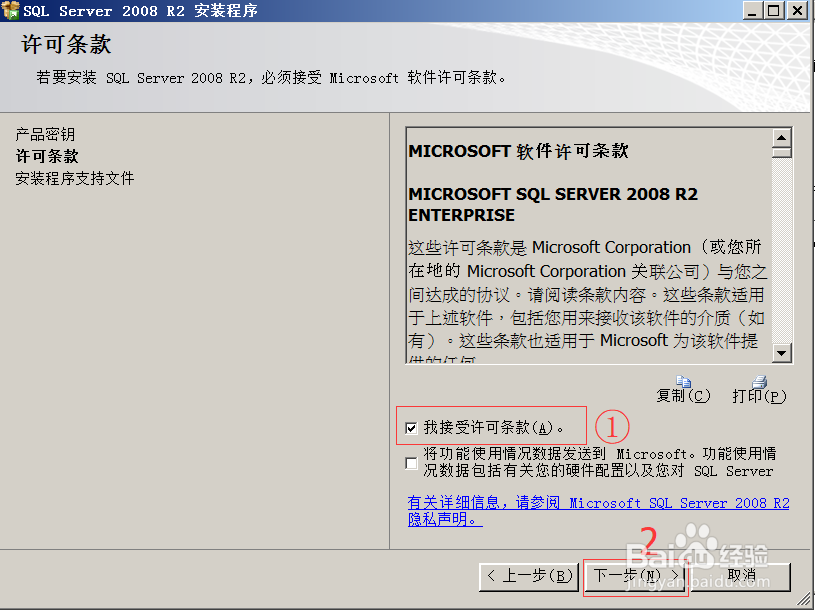
-
6
安装程序支持文件检测界面,系统会自动检测的,同时系统也会自动安装一些必要的组件,然后点击安装按钮,这里等待的时间可能有点过长.
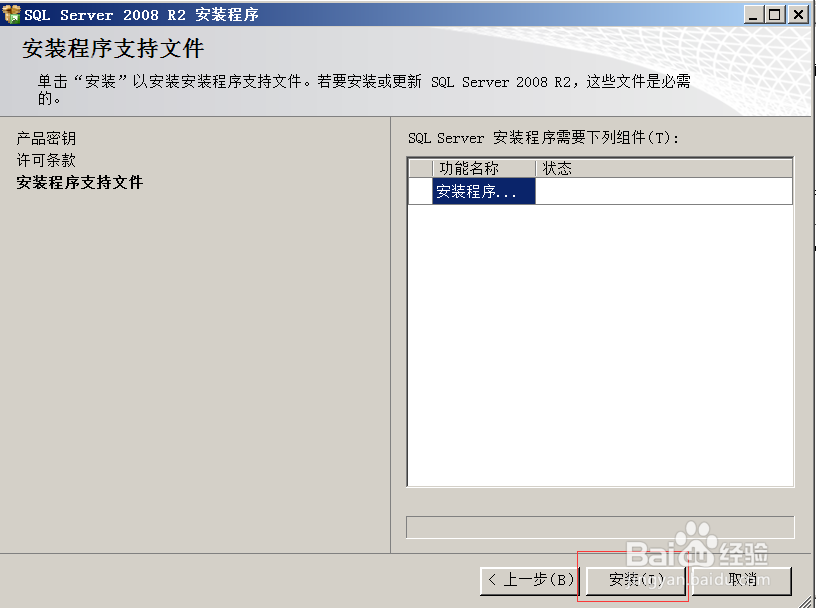
-
7
安装完成后如图所示,然后点击下一步
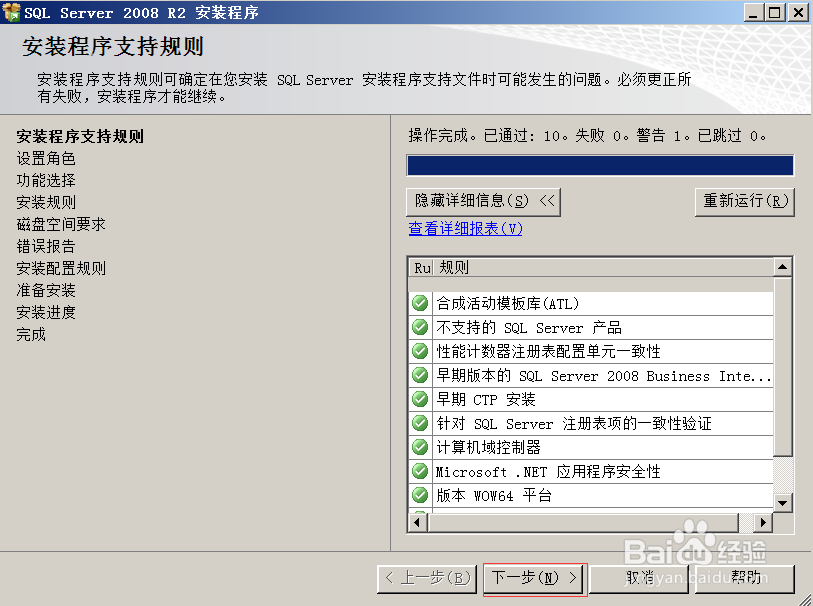
-
8
这里选择sql server 功能安装,然后点击下一步
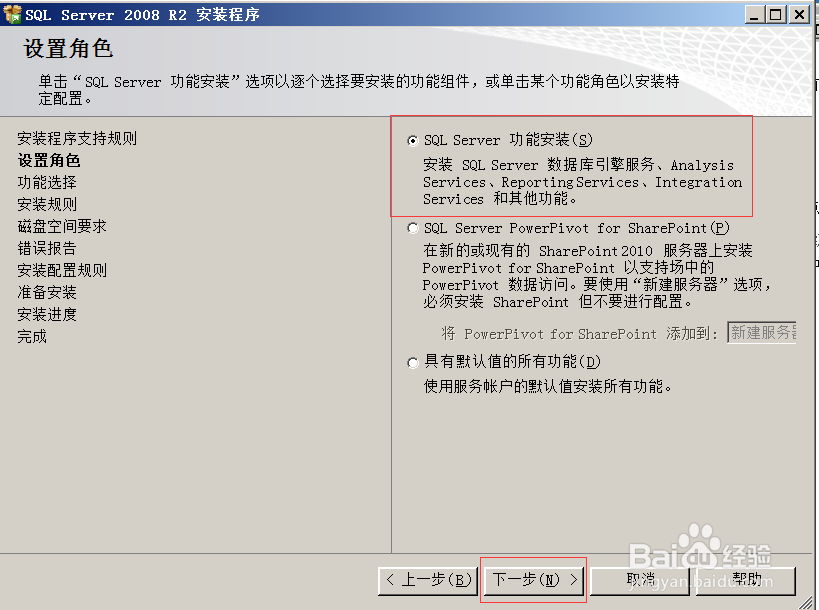
-
9
这里我们要安装所有的功能,点击全选,共享功能目录把C盘改成D盘,然后点下一步
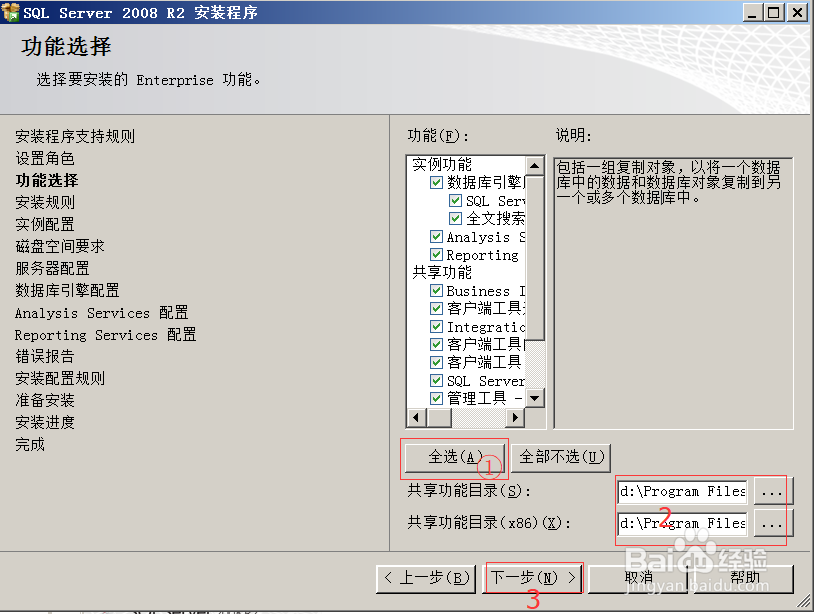
-
10
系统会再次进行环境检测,检测如图所示,检测通过,我们直接点击下一步
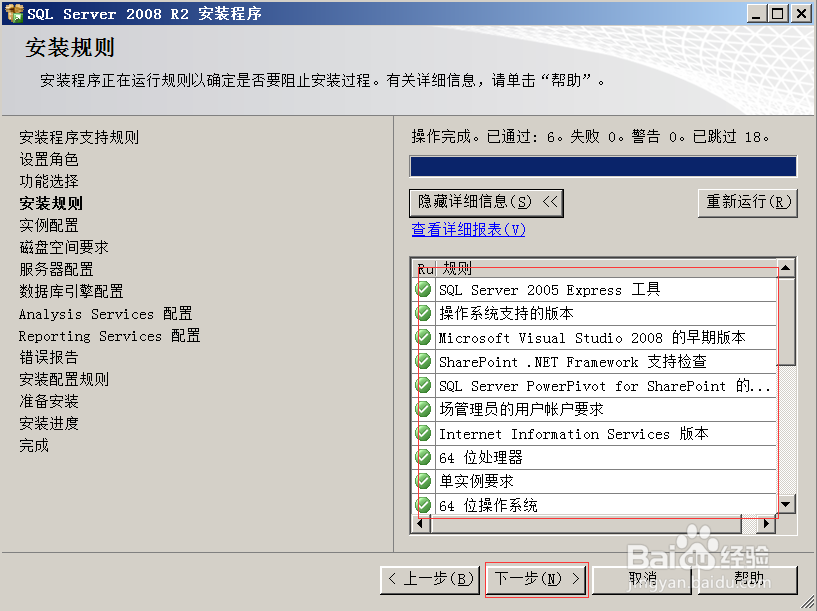
-
11
实例的安装,这里建议选择C盘以外的其它盘,我这里直接把C改为D,然后点下一步

-
12
硬盘空间检测,这里不作过多的叙述,直接点下一步
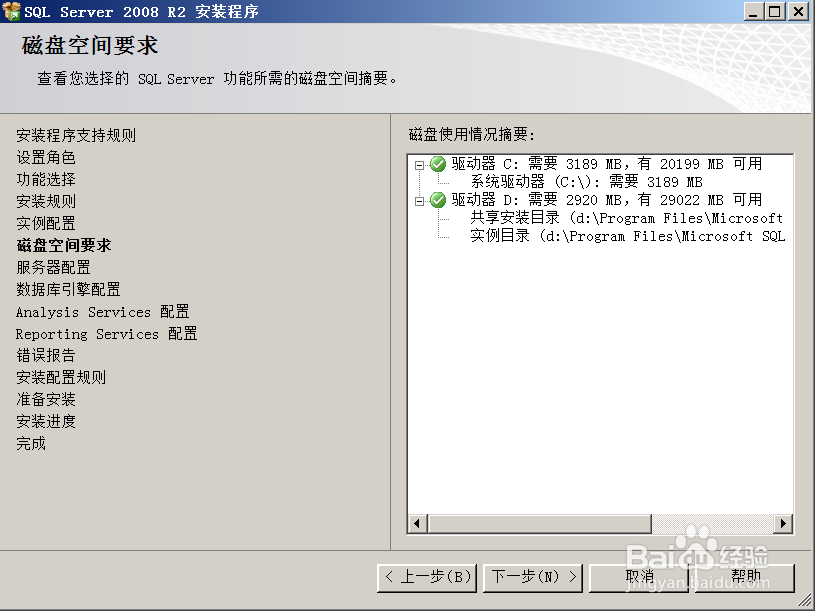
-
13
指定服务账户和排序规则配置,这里主要修改两个地方。1.要将启动类型改为自动,2.对所有的服务指定账号,选择SYSTEM账号,密码为空,如图所示:
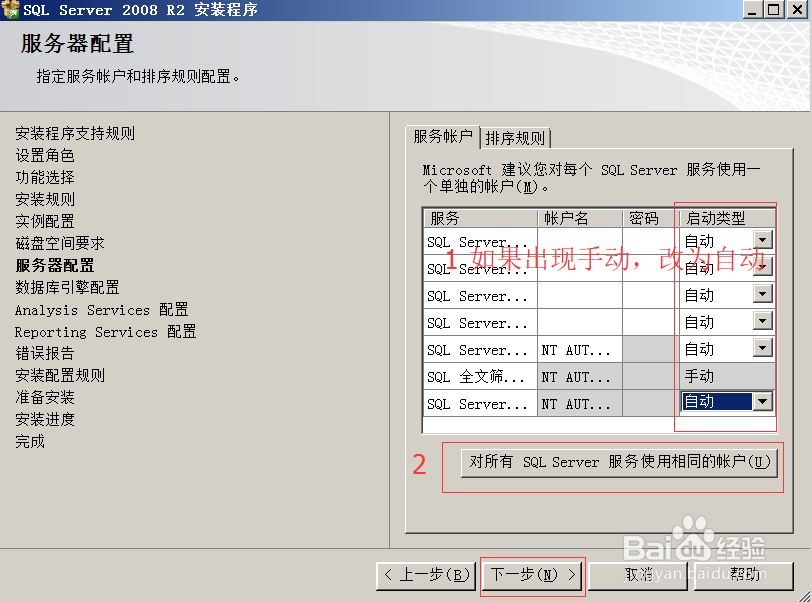
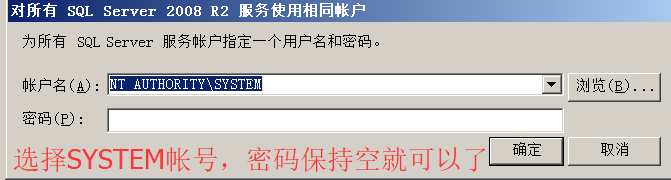
-
14
SA密码的设置,这里一定要选择混合模式,然后输SA账户的密码,完成就①②两步的操作以后,然后点击添加当前用户按钮,最后点下一步
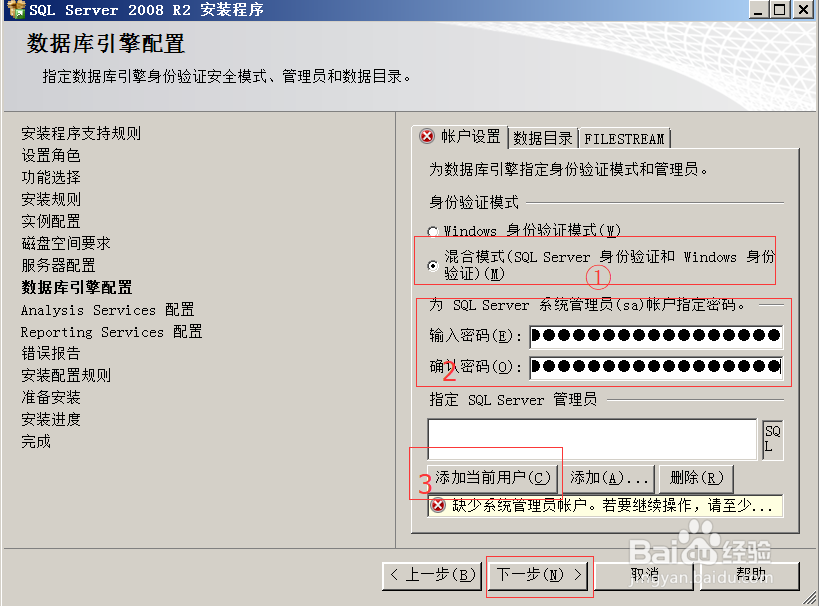
-
15
指定analysisservices的运行账户,点击添加当前账户,然后点击下一步
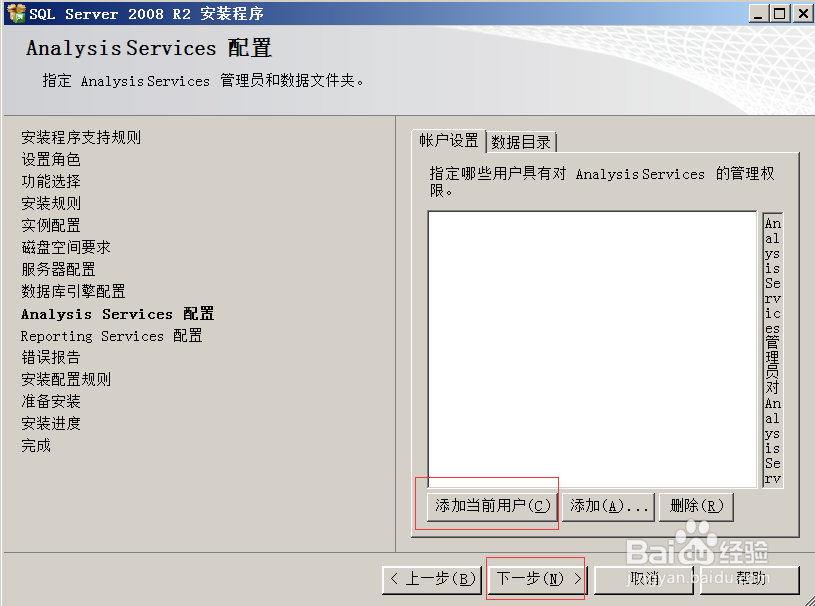
-
16
这里所有的保持默认,然后点击下一步
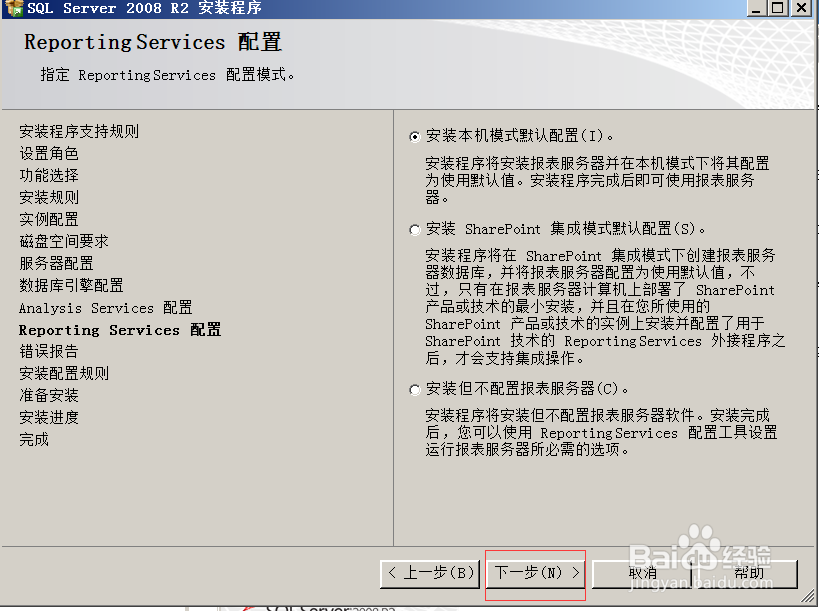
-
17
错误报告的发送,保持默认就可以了,然后点击下一步
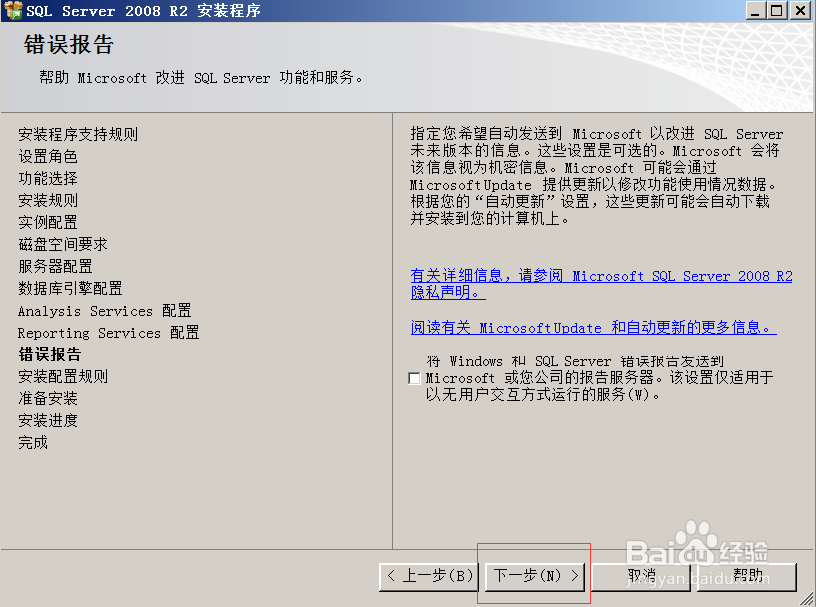
-
18
最后一次的系统安装的环境检测 ,这里默认已经 全部通过了,直接点击下一步
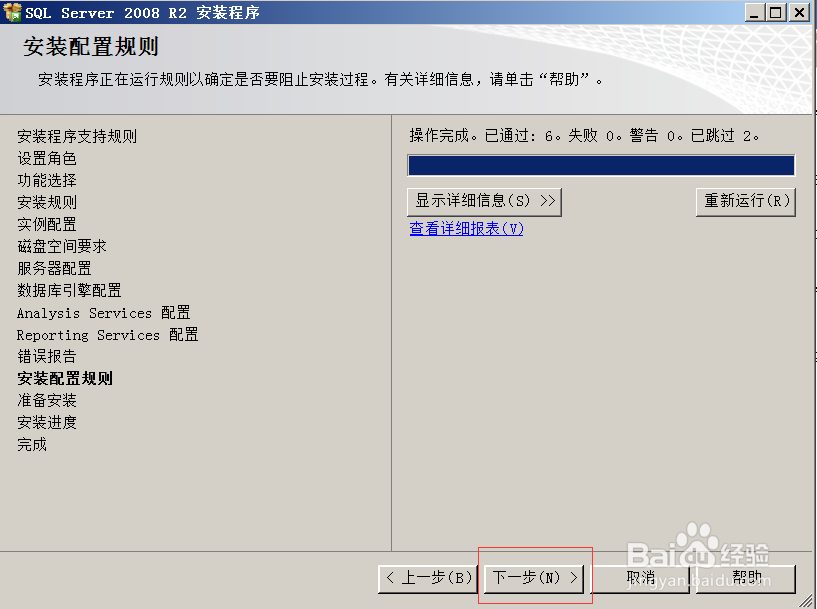
-
19
准备安装界面,直接点击安装就可以了
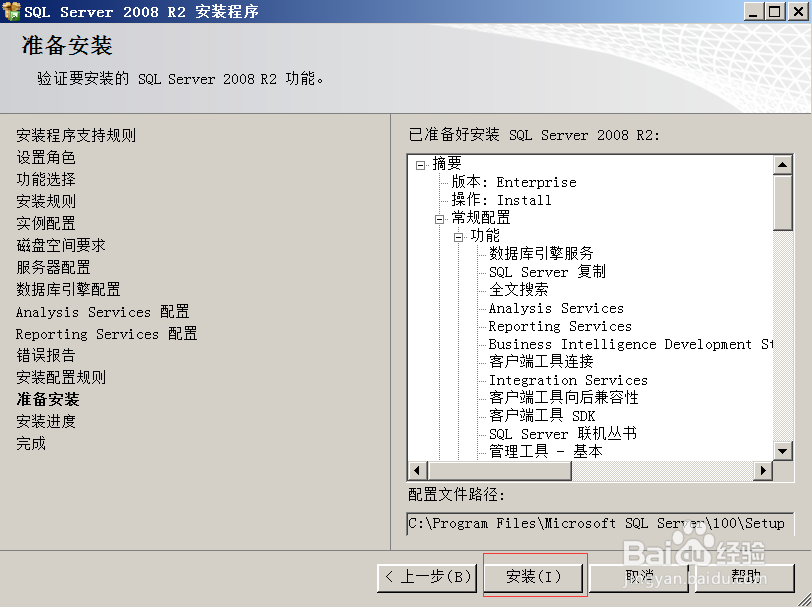
-
20
数据库已经在安装,我们只要耐心等待就可以了,直到最后提示安装完成
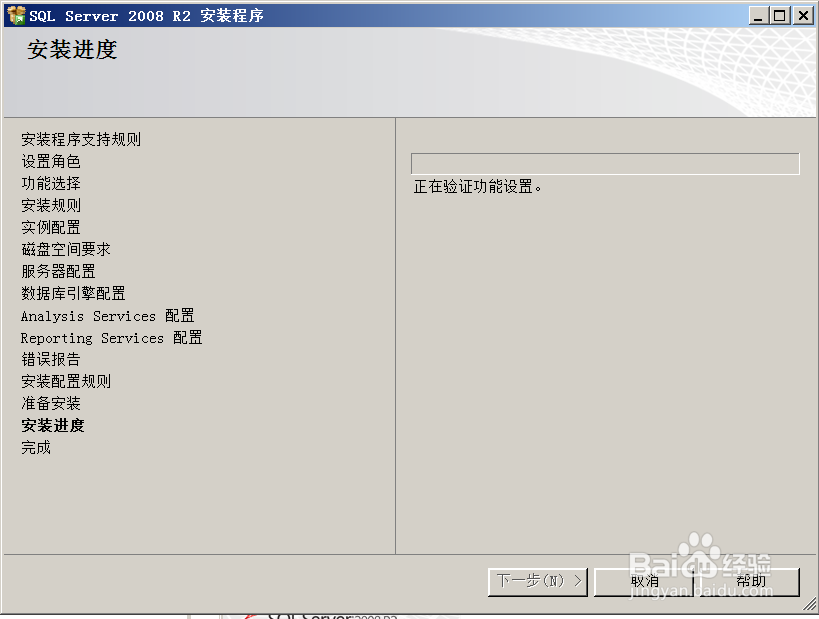
-
21
安装完成

END
注意事项
-
安装之前要检查是否已经安装.net 3.5






















 1325
1325











 被折叠的 条评论
为什么被折叠?
被折叠的 条评论
为什么被折叠?








